حذف کارت از ترلو: راهنمای تصویری
فناوران ۶ ماه پیش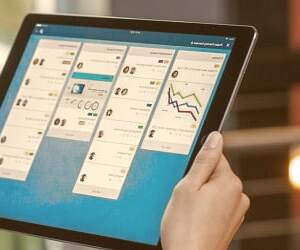
با افزودن کارت های دلخواه در سیستم ترلو، امکان حذف آنها نیز فراهم می باشد. با این حال، برای حذف کارت های اضافی از ترلو، می توان مراحل زیر را دنبال نمود:ابتدا به بخش مربوطه در پنل کاربری ترلو مراجعه کرده و کارت های افزوده شده را شناسایی نمایید. سپس با استفاده از ابزارهای موجود در این سامانه، اقدام به حذف کارت های اضافی و غیرضروری نمایید. این عملیات به سادگی و با چند کلیک قابل انجام است.همچنین امکان مرتب سازی و سازماندهی کارت ها در ترلو وجود دارد که به شما کمک می کند تا محیط کاری خود را منظم و مرتب نگه دارید. در صورت بروز هرگونه سوال یا ابهام، می توانید از بخش پشتیبانی ترلو راهنمایی های لازم را دریافت نمایید.
چگونه کارت را در ترلو حذف کنیم؟
ترلو یک بستر و ابزار مدیریت کارها است که به کاربران امکان مدیریت کارهای خود را به صورت تیمی یا فردی می دهد. این ابزار یکی از محبوبترین و شناختهشدهترین ابزارهای مدیریت کار در میان رقبای خود است، زیرا تمام قابلیتهای مورد نیاز کاربران را در اختیار آنها قرار میدهد. اما در صورتی که کارتی را به اشتباه در ترلو اضافه کردهاید، میتوانید آن را حذف کنید. در ادامه این گزارش از بخش تکنولوژی نمناک، دو روش کاربردی برای حذف کارت در ترلو به شما معرفی میشود. همراه ما باشید تا با این روشها آشنا شوید.
روش اول؛ روش متداول
متداول ترین روشی که برای حذف کارت در ترلو استفاده می شود، از داخل کارت می باشد که در ادامه بصورت مرحله به مرحله توضیح داده ایم؛
1. وارد برد ترلو شوید. سپس کارت دلخواه خود را که تصمیم به حذف کردن آن دارید را انتخاب کنید.
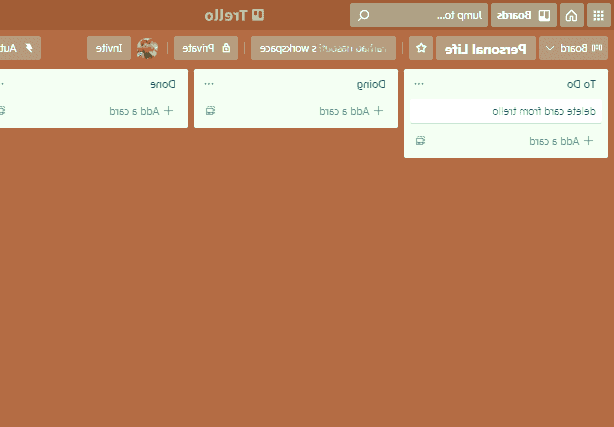
2. کمی به سمت پایین اسکرول کنید و گزینه Archive را انتخاب نمایید که در تصویر ذیل مشخص شده است.
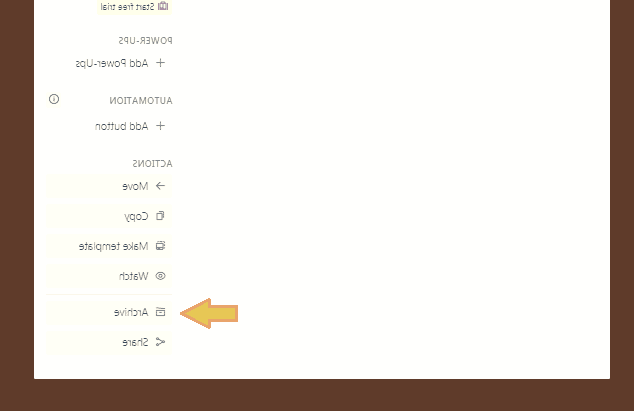
3. گزینه قرمز رنگ Delete ظاهر خواهد شد که باید بر روی این گزینه کلیک کنید.
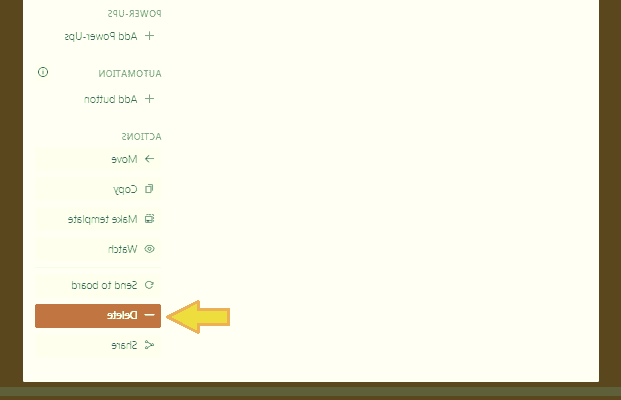
4. اگر از پاک کردن کارت انتخاب شده مطمئن هستید، باید گزینه Delete را مجددا طبق تصویر ذیل انتخاب کنید.
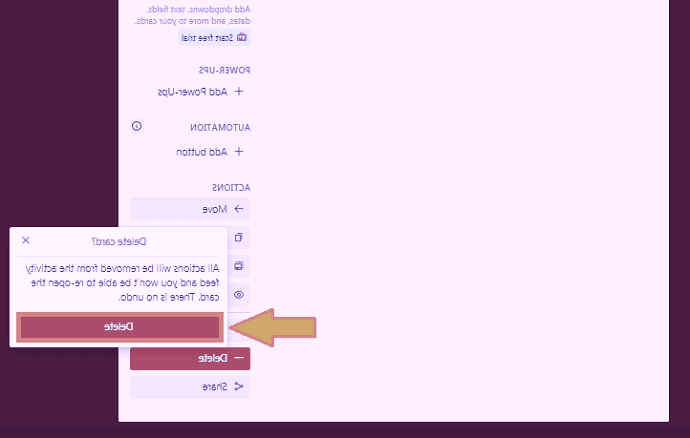
5. هم اکنون کارت مدنظر شما بصورت کامل حذف شده است.
روش دوم؛ سریع و غیر متداول
روش دومی که تصمیم به آموزش آن داریم، بسیار سریع می باشد و کلیک های کمتری نیاز دارد. از این رو اگر به دنبال روش سریعتری هستید، ما این گزینه را به شما پیشنهاد می کنیم که طبق مراحل ذیل می باشد؛
1. وارد برد شوید و سپس ماوس را بر روی کارتی ببرید که تصمیم دارید آنرا پاک کنید. با قرار گرفتن ماوس بر روی کارت، آیکون قلمی بر روی آن کارت ظاهر خواهد شد. بر روی این آیکون کلیک کنید.
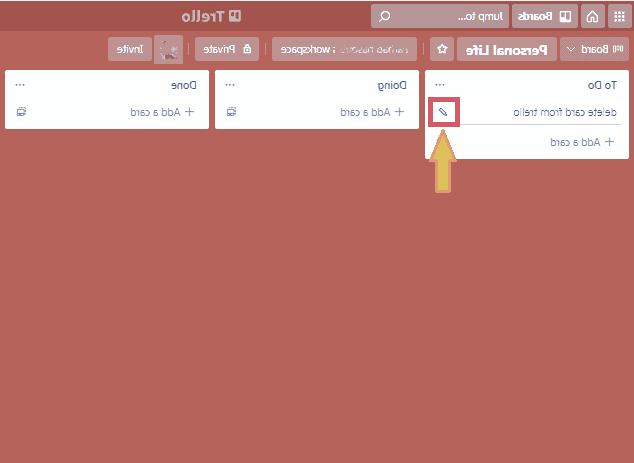
2. از میان گزینه هایی که در کنار کارت نمایش داده شده اند، گزینه مشخص شده Archive را انتخاب کنید.
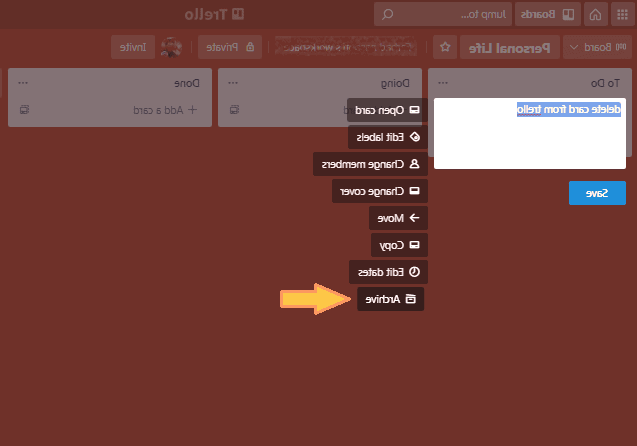
3. هم اکنون کارت مدنظر شما از محیط برد ترلویی که قرار داشت، حذف و آرشیو شده است.